Windows10默认浏览器被篡改了如何解决
为了更加快速地打开网页或者音乐、视频,很多windows10系统用户都会设置默认浏览器、默认播放器等等。不过,最近一位朋友跟小编反映,在他使用电脑的时候,默认浏览器莫名其妙的被篡改了,该怎么解决这个问题呢?下面就让系统城小编来分享一下解决的办法吧。
推荐:ghost win10系统下载
步骤如下:
1、按下Win+R,输入regedit回车,打开注册表编辑器;

2、定位到以下子项:HKEY_CURRENT_USERSoftwareClasses;
3、在Classes下找到.htm/.html,这时你会看到所使用的默认浏览器;
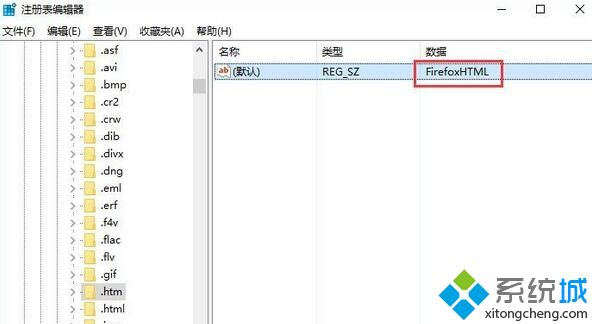
4、我的电脑使用的是firefox,所以此处显示为FirefoxHTML。如果改为系统默认,只需双击键值并输入Htmlfile即可。
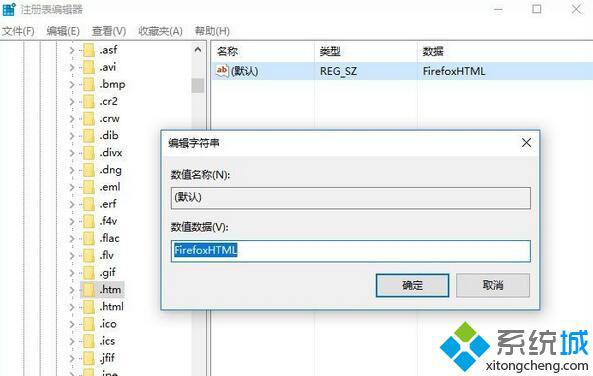
Windows10默认浏览器被篡改问题的解决方法就为大家介绍到这里了。如果你们也遇到这样情况的话,就可以使用注册表手动恢复被篡改的默认浏览器。
相关教程:浏览器默认文字大小搜狗浏览器主页被篡改更改系统默认浏览器我告诉你msdn版权声明:以上内容作者已申请原创保护,未经允许不得转载,侵权必究!授权事宜、对本内容有异议或投诉,敬请联系网站管理员,我们将尽快回复您,谢谢合作!










